Uchiwa ist ein Open-Source-Dashboard für Sensu Core; Es bietet Ihnen ein einfaches, aber anpassbares Dashboard für die Sensu Core-Überwachungsinfrastruktur.
Vorausgesetzt, Sie haben Sensu Core bereits in Ihrer Infrastruktur installiert.
LESEN :Installieren Sie Sensu auf Ubuntu 16.04 / Debian 8
Hier werden wir das Uchiwa-Dashboard auf Ubuntu 16.04 / Debian 8 installieren
Installieren Sie das Uchiwa-Dashboard:
Fügen Sie vor der Installation von Uchiwa ein Uchiwa-Repository zu Ihrem Computer hinzu.
Sie können die folgenden Schritte überspringen, wenn Sie das Sensu-Repository bereits auf Ihrem Computer konfiguriert haben.echo "deb https://sensu.global.ssl.fastly.net/apt sensu main" | sudo tee /etc/apt/sources.list.d/uchiwa.list
Fügen Sie den öffentlichen Schlüssel zu Ihrem System hinzu.
wget -O- https://sensu.global.ssl.fastly.net/apt/pubkey.gpg | sudo apt-key add -
Installieren Sie Uchiwa mit dem folgenden Befehl.
sudo apt-get -y install uchiwa
Erstellen Sie die uchiwa.json Datei in /etc/sensu/config.d/ Verzeichnis.
sudo nano /etc/sensu/uchiwa.json
Fügen Sie die folgenden Zeilen hinzu.
{
"sensu": [
{
"name": "ITzGeek DC",
"host": "localhost",
"port": 4567,
"timeout": 10
}
],
"uchiwa": {
"host": "0.0.0.0",
"port": 3000,
"refresh": 10
}
} Die obigen Zeilen enthalten Verbindungsinformationen für den uchiwa Dashboard, um auf die Sensu-API zuzugreifen . Das Uchiwa-Dashboard bindet an alle Schnittstellen auf dem Port 3000 .
ITzGeek DC ist nur ein Name, um die Sensu-Instanz von anderen Instanzen zu unterscheiden (anwendbar, wenn Sie mehrere Instanzen des Sensu-Kerns haben).
Ersetzen Sie localhost mit dem Hostnamen / der IP-Adresse der Sensu Core-Serverinstanz.
Es ist auch möglich, das Uchiwa-Dashboard zu sichern indem nur autorisierten Benutzern der Zugriff auf das Dashboard gestattet wird.
Starten Sie den Sensu neu und Uchiwa Dienste.
sudo service sensu-server restart sudo service sensu-api restart sudo service uchiwa restart
Automatisches Starten der Sensu-Dienste aktivieren.
sudo update-rc.d sensu-server defaults sudo update-rc.d sensu-client defaults sudo update-rc.d sensu-api defaults sudo update-rc.d uchiwa defaults
Zugriff auf das Uchiwa-Dashboard:
Öffnen Sie den Webbrowser Ihres Computers und navigieren Sie zur folgenden URL.
http://ihre-ip-adresse:3000Sie erhalten die folgende Seite, eine Ereignisseite, auf der alle in Ihrer Umgebung auftretenden Probleme gemeldet werden.
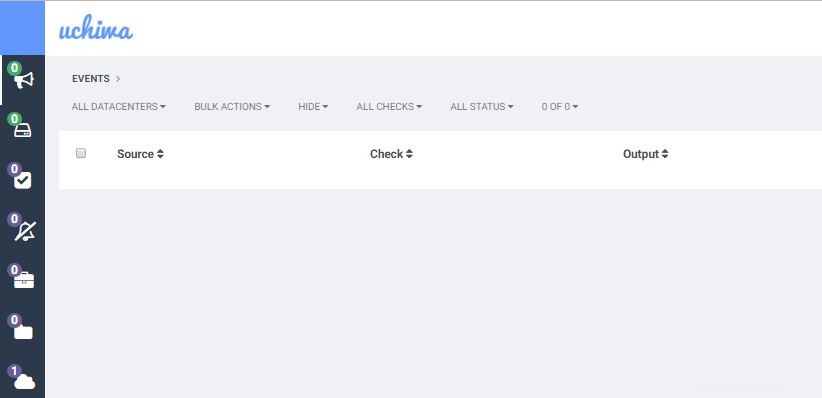
Klicken Sie auf das Rechenzentrumssymbol, um die Sensu-Serverinstanzen aufzulisten.
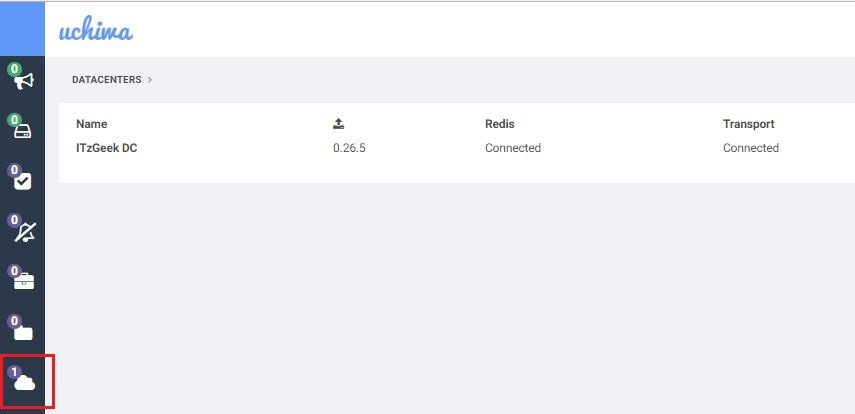
Überwachung mit Uchiwa:
Wir werden den Sensu-Masterserver als Client konfigurieren, um sich selbst zu überwachen. Erstellen Sie also die client.json Datei in /etc/sensu/config.d/ Verzeichnis.
sudo nano /etc/sensu/conf.d/client.json
Fügen Sie der obigen Datei die folgenden Zeilen hinzu.
{
"client": {
"name": "sensu-server",
"address": "127.0.0.1",
"environment": "development",
"subscriptions": [
"dev",
"ubuntu"
],
"socket": {
"bind": "127.0.0.1",
"port": 3030
}
}
} Wir werden in unserem nächsten Artikel sehen, was jede Zeile darstellt. Starten Sie vorerst einfach den sensu-client neu Dienst auf dem Sensu-Server.
sudo service sensu-client restart
Überprüfen Sie den Status des neu hinzugefügten Kunden, indem Sie zu Kunden gehen Seite.
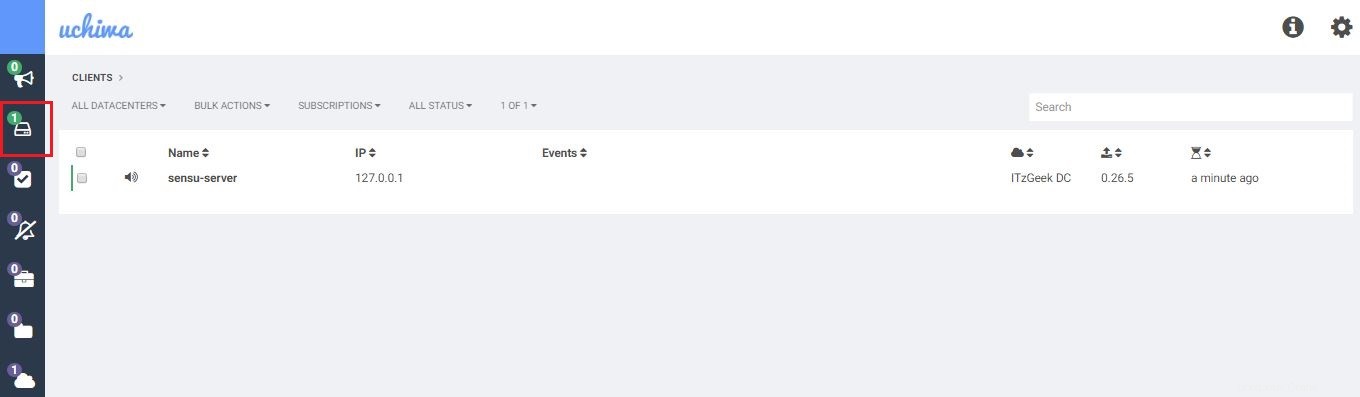
Klicken Sie auf den Sensu-Server (Client-Rechner), um weitere Informationen zu Prüfungen zu erhalten.
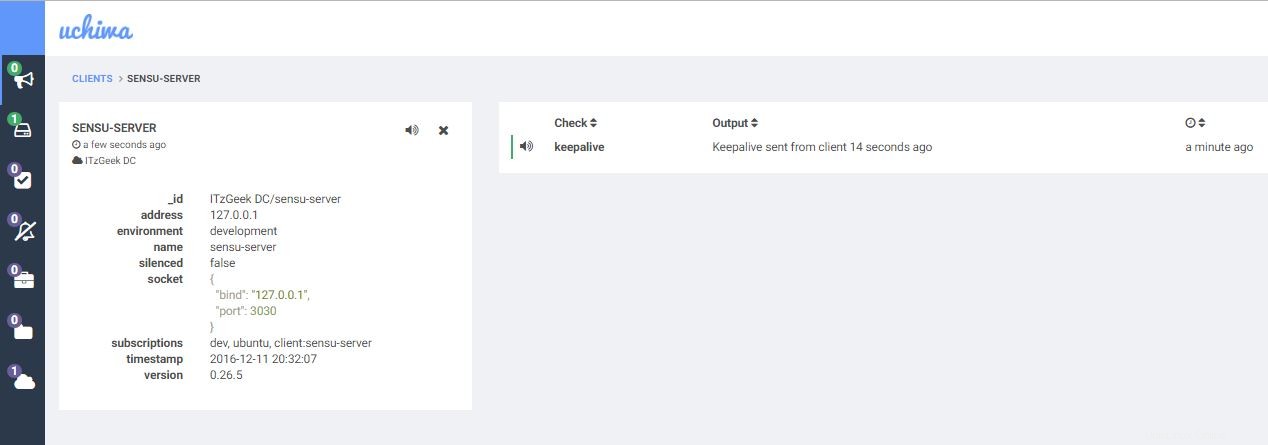
In unserem nächsten Artikel werden wir einen Remote-Linux-Host zum Sensu-Kern hinzufügen, um die Dienste zu überwachen.
LESEN :So fügen Sie einen Remote-Linux-Host zum Sensu Monitoring Tool hinzu
Das ist alles.